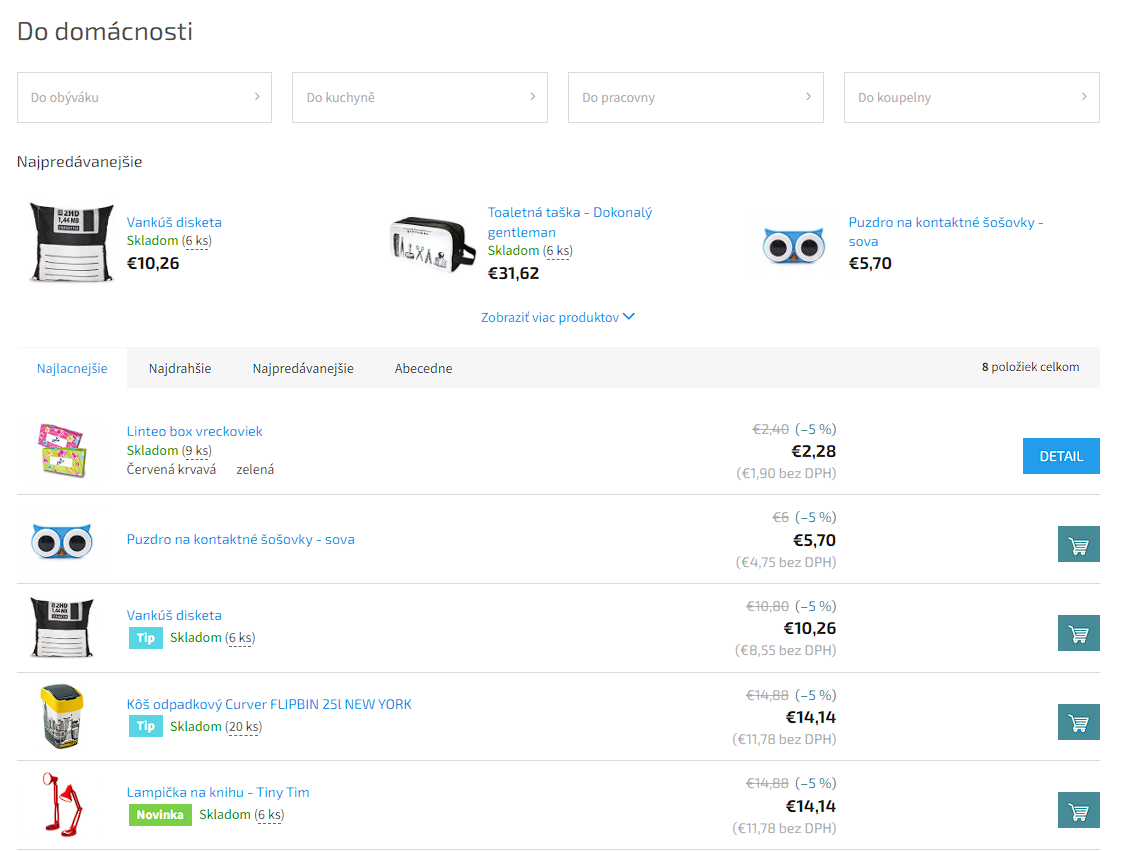Veľkoobchod
Využitie doplnku Veľkoobchod
Doplnok Veľkoobchod je určený väčším e-shopom, ktoré dodávajú aj veľkoobchodne alebo si svojich veľkoobchodných odberateľov ešte len hľadajú. Vďaka doplnku môžete navrhnúť svojim stálym väčším klientom veľkoobchodné ceny a môžete sa tak stať výhradným a pravidelným dodávateľom.
Doplnok umožňuje vytvoriť viac zákazníckych skupín a následne jednotlivým skupinám prideľovať rôzne cenníky, nastaviť im tabuľkové zobrazenie produktov alebo od registrujúcich sa zákazníkov vyžadovať kompletne vyplnený profil.
Skupinám označeným ako veľkoobchodné jednoducho nastavíte vlastné ceny dopravy a platieb. Môžete si aj zobraziť objednávky od veľkoobchodných klientov alebo si zobraziť ich štatistiky, aby ste zistili, aký vám generujú zisk.
S výberom doplnku vám radi poradíme na info@shoptet.sk.
Nastavenie doplnku Veľkoobchod
Najskôr je potrebné definovať ďalšie druhy cenníkov okrem systémového Hlavného cenníku (predvolený). Túto možnosť nájdete pod kartou Zákazníci → Cenníky. Nový cenník vytvoríte kliknutím na tlačidlo Pridať (obrázok 01).
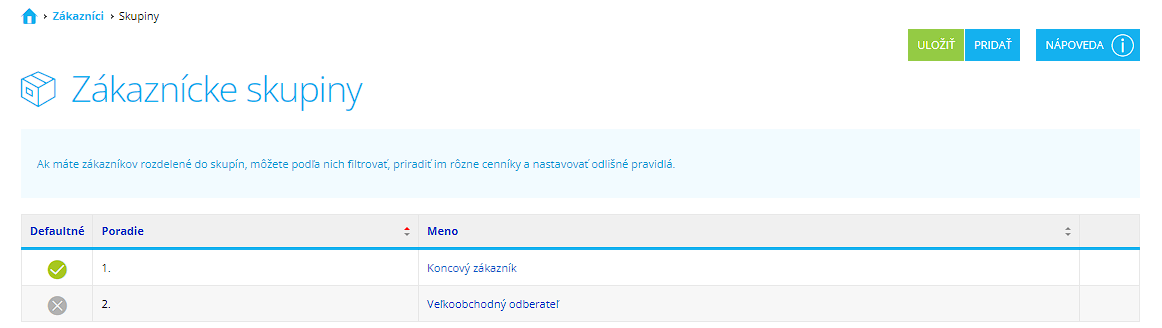
V umiestnení Produkty → Prehľad v detaile produktu (prípadne v detaile varianty, pokiaľ sa jedná o tovar s variantami) na záložke Cenník sa vám zobrazí kolonka pre novo pridaný cenník alebo cenníky (obrázok 02). U každého produktu tak môžete nastaviť okrem klasických cien aj ceny pre nový cenník.

Ako definovať zákaznícku skupinu?
Pod kartou Zákazníci → Skupiny definujete zákaznícke skupiny (typy odberateľov). Každej skupine môžete priradiť jej vlastný cenník, vyplniť popis skupiny a tiež vybrať, či budete chcieť zákazníkov najskôr po registrácii osobne schváliť alebo sa môžu do skupiny registrovať automaticky. Bližšie informácie o tomto nastavení nájdete v článku Skupiny zákazníkov.
Pokiaľ si nepridáte vlastné, existujú dve zákaznícke skupiny:
- Koncový zákazník: jedná sa o základnú (často nastavenú ako predvolenú) zákaznícku skupinu. Ide o registrovaných zákazníkov. Neregistrovaní zákazníci nie sú zaradení v žiadnej skupine.
- Veľkoobchodný odberateľ: jedná sa o skupinu/skupiny, ktoré sú označené ako veľkoobchodné (obrázok 03).
Ako sa líši veľkoobchodná skupina od inej zákazníckej skupiny?
Doplnok Veľkoobchod umožňuje zákaznícke skupiny registrovať ako veľkoobchodné. O zaradení skupiny pod veľkoobchod rozhoduje zaškrtávacie pole Veľkoobchodná skupina v detaile zákaznícke skupiny (obrázok 03).
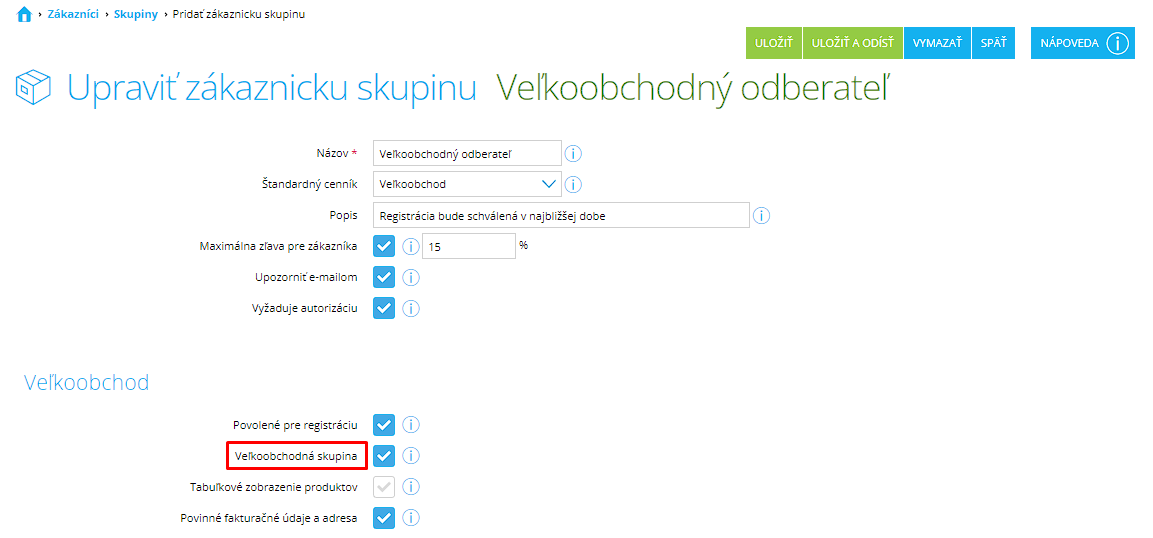
Veľkoobchodná skupina sa odlišuje od maloobchodnej v týchto vlastnostiach:
Darčeky k objednávke
V Produkte → Darčeky v sekcii Nastavenie darčekov môžete zaškrtnúť, či sa budú darčeky navrhovať aj veľkoobchodným zákazníkom.
Spôsob dopravy a platby
V Nastavenie→ Doprava a platby → Spôsob dopravy / Spôsob platby máte k dispozícii záložku Veľkoobchod. Tu môžete aktivovať nastavenia veľkoobchodnej dopravy a platby.
Označením tejto možnosti sa skopírujú maloobchodné dopravy a platby (pokiaľ nie sú vyplnené) do veľkoobchodných vrátane vzájomných väzieb. Ak tu dopravy a platby máte vyplnené vlastné, aktivujú sa. Veľkoobchodné nastavenie sa potom bude zobrazovať zákazníckym skupinám, ktoré sú označené ako veľkoobchodné.
Objednávky
V Objednávky → Prehľad na každej zo záložiek si môžete s použitím filtru Skupina zobraziť, ktoré objednávky boli vytvorené pre maloobchodných a veľkoobchodných zákazníkov. Toto filtrovanie neumožňuje zobrazovať výsledky podľa zákazníckych skupín. Jedná sa iba o rozlíšenie Maloobchodu a Veľkoobchodu, ktoré určuje voľba na obrázku 03.
Štatistiky
V štatistikách Objednávky a obraty, Pokladňa, Produkty a Zákazníci môžete pri použití filtra Skupina zobrazovať údaje pre skupiny Maloobchod a Veľkoobchod. Pre tento filter platí tiež, čo pre filter u objednávok.
Viac informácií o nastavení zákazníckych skupín sa dočítate v našom článku Skupiny zákazníkov.
Ako veľkoobchodný cenník prideliť zákazníkovi?
Zákazník pri registrácii dostane na výber vyššie uvedené skupiny, ktoré budú mať vytvorené cenníky priradené (obrázok 04).
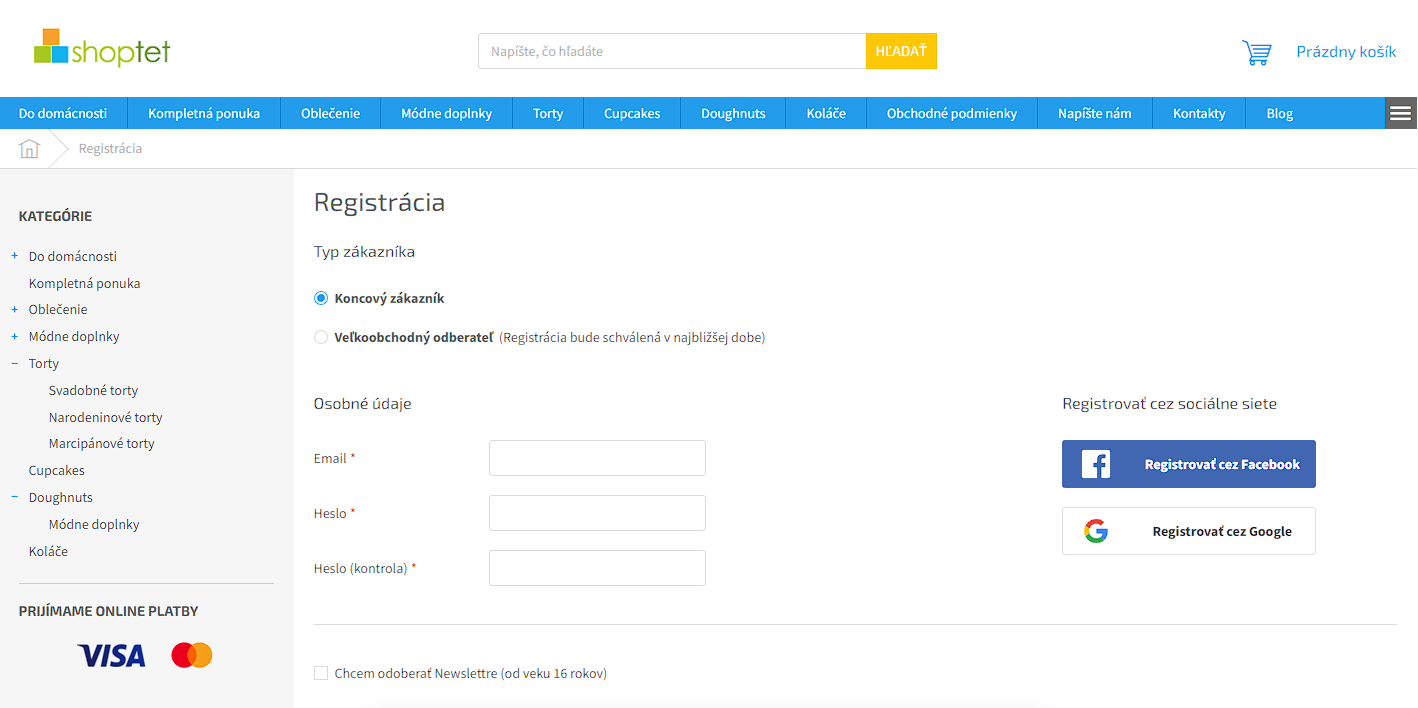
Prípadne môžete cenník alebo skupinu zmeniť v detaile zákazníka v Zákazníci → Prehľad na záložke Zľavy (obrázok 05).

Pokiaľ u niektorej zákazníckej skupiny vyžadujete autorizáciu, túto možnosť môžete schváliť pod kartou účty používateľa (Autorizované- Áno) (obrázok 06).
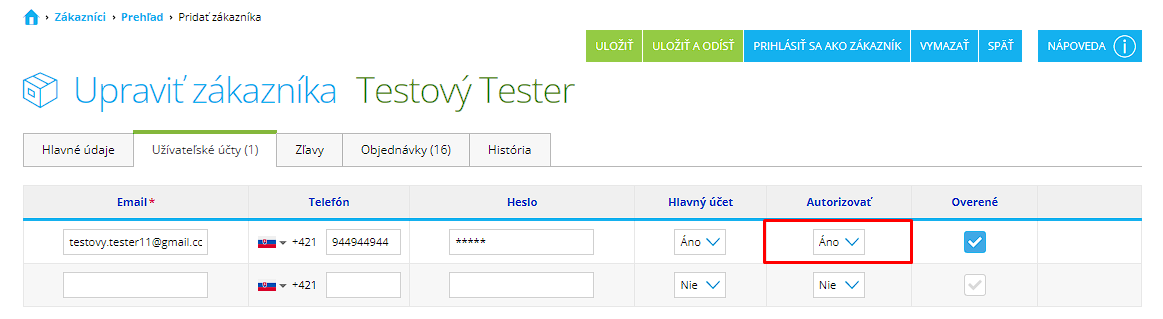
Správa cenníkov
Hromadne spravovať ďalšie cenníky môžete, keď si pod kartou Produkty → Ceny vyfiltrujete cenník, s ktorým chcete pracovať (obrázok 07).
Pomocou funkcie hromadných úprav môžete meniť ceny pri viacerých produktoch naraz. Cenu môžete mimo iného znížiť či zvýšiť o fixné alebo percentuálne čiastky.
Cenníky môže taktiež importovať a exportovať. Taký postup vám pomôže tiež v prípade, keď ste nový cenník ešte len vytvorili a chcete do neho ceny vložiť. Dokiaľ nebudú ceny vložené do nového cenníku, nebude možné na ne použiť funkciu hromadných úprav. Ceny v novo vytvorenom cenníku síce vidíte, jedná sa však o ceny, ktoré sa prepisujú z Hlavného cenníku. V prehľade cien produktov (obrázok 07) by také ceny boli napísané šedým písmom namiesto čierneho. Detailný postup nájdete v článku Export produktov.
Podobný postup môžete využiť pri editácii zliav (Produkty → zľavy) a skladu (Produkty → Sklad).

Ako urobiť produkt viditeľný len pre veľkoobchodných zákazníkov?
Pokiaľ máte produkt vo viacerých cenníkoch, je možné, aby bol viditeľný len pre používateľov, pre ktorých daný cenník platí.
Máte napríklad dva cenníky, jeden Hlavný a jeden Veľkoobchodný. Chcete, aby bol produkt viditeľný len pre zákazníkov s Veľkoobchodným cenníkom. Stačí zmazať Cenu produktu v Hlavnom cenníku. A naopak nechať cenu vyplnenú na Veľkoobchodnom cenníku.
Aby bol produkt vidieť na e-shope, musí mať cenu vyplnenú. Používatelia, ktorým zobrazujete Hlavný cenník, tak produkt neuvidia. Uvidia ho len prihlásení používatelia, ktorí majú daný cenník priradený, či už individuálne alebo ako skupina.
Tabuľkové zobrazenie produktov
S doplnkom Veľkoobchod môžete taktiež zákazníkom v skupinách navrhnúť tabuľkové zobrazenie produktov. To ocenia vaši veľkoobchodní zákazníci, ktorým tak uľahčíte orientáciu na e-shope. Tabuľkové zobrazenie môžete nastaviť aj skupine koncových zákazníkov.
V detaile zákazníckej skupiny (Zákazníci → Skupiny) v sekcii Veľkoobchod zaškrtnete možnosť Tabuľkové zobrazenie produktov. Na e-shope sa potom budú produkty zobrazovať takto (obrázok 08).